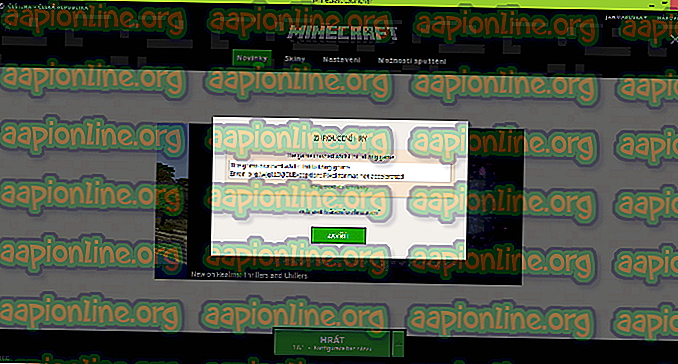修正:アセンブリMicrosoft.VC80.CRTのインストール中にエラーが発生しました
一部のWindowsユーザーは、ソフトウェアのインストール中に「 アセンブリMicrosoft.VC80.CRTのインストール中にエラーが発生しました」 エラーを取得すると報告しています。 影響を受けるユーザーは、この問題はWindows 7、Windows 8.1、およびWindows 10で発生することを確認しています。この特定のエラーは、iTunes、inLab、WIDCOMM Bluetooth、およびMicrosoft SQL Serverの初期インストール中に発生することが報告されています。

アセンブリMicrosoft.VC80.CRTの問題のインストール中に発生したエラーの原因は何ですか?
さまざまなユーザーレポートとその修復戦略を見て、この特定の問題を調査しました。 収集できたものから、この特定の問題を引き起こすことが知られているかなり一般的なシナリオがいくつかあります。
- Microsoft Visual C ++再頒布可能パッケージが見つからないか、破損しています。これが、このエラーが発生する最も一般的な理由です。 iTunesを含むいくつかのインストーラーは、インストールを完了するためにVisual C ++ 2010パッケージに存在するいくつかの依存関係を必要とします。
- 保留中のWindows Updateがあります -一部のアプリケーションインストーラーでは、マシンに保留中のWindows Updateがある場合に問題が発生する可能性があります。 影響を受ける複数のユーザーは、保留中のすべてのセキュリティ更新プログラムをインストールした後、問題が解決されたことを報告しています。 これは通常、ネットワーク監視アプリケーションをインストールするときに効果的であると報告されています。
- サウンドドライバーがインストールされていない –一部のユーザーは、不足しているサウンドドライバーをインストールすることでエラーメッセージを解決できると報告しました。 これは、提供されているインストールメディアを使用するか、WU(デバイスマネージャー経由)を使用して実行できます。
- ビデオカードが古すぎて最新バージョンのiTunesをサポートできない –判明したように、古い専用GPUモデルは最新のiTunesバージョンのインストールをサポートしていません。 古いバージョンをインストールし、アプリケーションのインストール後に最新バージョンに更新するという回避策があります。
この特定の問題の解決に現在苦労している場合、この記事では検証済みのトラブルシューティング手順のリストを提供します。 以下に、同様の状況の他のユーザーが問題を解決するために使用したメソッドのコレクションがあります。
効率を最大化するには、特定のシナリオで問題を解決する修正プログラムが見つかるまで、提示されている順序でメソッドを実行します。
方法1:Microsoft Visual C ++再頒布可能パッケージのインストール/再インストール
ほとんどの影響を受けるユーザーが示唆しているように、必要なVisual C ++再頒布可能パッケージがマシンにないために問題が発生する可能性が高くなります。 Visual C ++が破損しているか、正しくインストールされていない場合にも、同じ現象が発生する可能性があります。
ほとんどの場合、アプリケーションインストーラはMSVCR110.dllを見つけることができないためエラーをスローします。MSVCR110.dllは 、 Visual Studioでビルドされたプロジェクトに頻繁に必要となる一般的なDLLファイルです。
一部の影響を受けるユーザーは、必要なVisual C ++再頒布可能パッケージがマシンにないことに気づいた後、問題を解決することができました。 Visual C ++のインストールが不完全または破損していると判断した人もいます。 どちらの場合も、Visual C ++再頒布可能パッケージをインストールまたは再インストールすると、問題は完全に解決されました。
必要なことは次のとおりです。
- Windowsキー+ Rを押して、[実行]ダイアログボックスを開きます。 次に、「 appwiz.cpl 」と入力し、 Enterキーを押して[ プログラムと機能]を開きます 。

- [ プログラムと機能]内で、アプリケーションのリストを調べて、すべてのMicrosoft Visual C ++再頒布可能インストールを見つけます 。 [ パブリッシャー ]をクリックしてグループ化すると、すべてを簡単に確認できます。

注: Visual C ++ 2005/2010再頒布可能パッケージがインストールされていない場合は、手順5に直接ジャンプしてください。
- Visual C ++ 2005 RedistributableおよびVisual C ++ 2010 Redistributableを右クリックして、[ アンインストール]を選択します。 次に、画面上のプロンプトに従ってシステムから削除します。 残りがなくなるまで、2005広告2010再頒布可能パッケージごとにこの手順を繰り返します。

- マシンを再起動します。
- 次回の起動時に、以下のリンクに1つずつアクセスして、次のインストール実行可能ファイルをダウンロードおよびインストールします。
Visual C ++ 2005 Service Pack 1再頒布可能パッケージ
Visual C ++ 2005 Service Pack 1再頒布可能パッケージMFCセキュリティアップデート
Visual C ++再頒布可能パッケージ2013 –以前のディストリビューション(2010および2012)に含まれるDLLライブラリも含まれます

注: Major Geeks All-In-Onインストーラー( こちら )を使用して、不足しているすべてのVisual C ++パッケージをシングルクリックで自動的にインストールすることもできます。
- すべてのVisual C ++再頒布可能パッケージを再インストールしたら、コンピューターを再起動し、次の起動時にエラーなしでインストールが完了するかどうかを確認します。
「 アセンブリMicrosoft.VC80.CRTのインストール中にエラーが発生しました」 エラーが引き続き発生する場合は、下の次の方法に進んでください。
方法2:保留中のWindows更新プログラムをインストールする
一部のユーザーは、問題が解決され、保留中のすべてのWindows Updateを適用した後、エラーなしでアプリケーションのインストール手順を完了することができると報告しました。
エラーを引き起こす可能性のあるFlashプレーヤーの依存関係を指すユーザーの憶測があります。 どうやら、Microsoftはこの問題を処理し、インストールを許可するセキュリティ更新プログラムをリリースしたようです。
Orion Network Performanceをインストールしようとすると、アセンブリMicrosoft.VC80.CRTエラーのインストール中にエラーが発生した複数のユーザーが、保留中のすべてのWindowsアップデートをインストールした後に問題が解決したことを報告しました。
以下の手順に従って、現在保留中のすべてのWindows更新プログラムをインストールします。
- Windowsキー+ Rを押して、[ 実行 ]ダイアログボックスを開きます。 次に、「 ms-settings:windowsupdate 」と入力し、 Enterキーを押して、 設定アプリの[Windows Update]タブを開きます。

注: Windows 10を使用していない場合は、代わりに[ 名前]ボックスに「 wuapp」と入力します。
- [Windows Update]画面内で、[更新の確認 ]をクリックします 。 次に、画面の指示に従って、保留中のすべての更新をインストールします。

注:更新プログラムのインストール間でWUから再起動を求められた場合は、再起動してください。 また、保留中のすべてのセキュリティ更新プログラムをインストールするようにしてください(オプションの場合でも)。
- 保留中のすべてのWindowsアップデートがインストールされたら、マシンをもう一度再起動し、アプリケーションのインストールをもう一度試みます。 iTunes、inLab、または他のアプリケーションをインストールしようとしたときに、「 Microsoft.VC80.CRTアセンブリのインストール中にエラーが発生しました 」 というエラーが引き続き発生する場合は、下の次の方法に進んでください。
方法3:サウンドドライバーを手動で更新する
「 アセンブリMicrosoft.VC80.CRTのインストール中にエラーが発生しました」 エラーの解決に苦労している一部のユーザーは、サウンドドライバーをインストール/更新することでそれを修正できたと報告しています。
ユーザーレポートに基づいて、不足しているサウンドドライバーはiTunesのインストールをクラッシュさせる可能性があります。 同じ状況が現在の状況に当てはまると思われる場合は、以下の手順に従って、サウンドドライバーがないかどうかを調べ、適切な手順を実行して問題を解決してください。
必要なことは次のとおりです。
- Windowsキー+ Rを押して、[実行]ダイアログボックスを開きます。 次に、「 devmgmt.msc 」と入力してEnterキーを押し、 デバイスマネージャーを開きます。

- デバイスマネージャーの内部で、[ サウンド、ビデオ、およびゲームコントローラー ]ドロップダウンメニューを展開し、リストされているエントリに感嘆符アイコンがあるかどうかを確認します。

- 誤ったサウンドドライバーが見つからないという証拠が表示された場合は、障害のあるドライバーエントリを右クリックし、[ ドライバーの更新 ]をクリックします。

- 次に、 更新されたドライバーソフトウェアを自動的に検索をクリックして、WU(Windows Update)に新しいドライバーバージョンを検索するよう指示します。 新しいバージョンが見つかった場合は、画面の指示に従ってコンピューターにインストールします。 新しいドライバーをインストールしたら、コンピューターを再起動して、次回の起動時に問題が解決するかどうかを確認します。

- WUが新しいドライバーバージョンを見つけられない場合は、障害のあるドライバーを右クリックし、代わりに[ デバイスのアンインストール ]を選択します。

- 確認プロンプトで[ アンインストール]をクリックし、手順が完了するまで待ちます。 手順が完了したら、Windowsが不足しているサウンドドライバーを自動的にダウンロードしてインストールできるように、コンピューターを再起動します。

- アプリケーションを再度インストールし、アセンブリのインストール中にエラーが発生したかどうかを確認してください。Microsoft.VC80.CRTエラーが解決されます。
それでも問題が発生する場合は、以下の最終的な方法に進んでください。
方法4:最新に更新する前に古いバージョンのiTunesをインストールする(iTunesの不具合)
iTunesの最新バージョンのインストールまたは同期に問題がある場合は、GPUカードで同期できない場合があります。 同じ問題に遭遇した数人のユーザーは、問題が古いGPUカードに関係しているのではないかと疑っていました。
Appleは、古いビデオカード専用の古いiTunesバージョンを提供しています。 アセンブリMicrosoft.VC80.CRTエラーのインストール中にエラーが発生しました 。 さらに、アプリケーションをインストールすると、とにかく最新バージョンに更新できる場合があります。
必要な操作のクイックガイドを次に示します。
- このリンク( こちら )にアクセスし、ページ上部の[ダウンロード]リンクをクリックして、iTunesバージョン12.4.3をダウンロードします。

- ダウンロードが完了したら、インストール実行可能ファイルを開き、画面の指示に従ってインストールを完了します。 アセンブリMicrosoft.VC80.CRTエラーのインストール中にエラーが発生しましたが発生することなく、それを完了することができるはずです。

- コンピューターを再起動し、次回起動時にiTunesを開きます。 更新プロンプトがすぐに表示されない場合は、曲を再生してトリガーします。 最終的に、利用可能な最新バージョンに更新するよう求めるポップアップが表示されます。 [ iTunesのダウンロード]をクリックし、画面の指示に従って最新バージョンにダウンロードします。